如何实现群晖与QNAP文件夹同步数据备份?
IPFS
此文不是教程,不提供具体操作步骤,仅是思路和关键步骤的备忘。
问题
前几天发现群晖NAS一块8T硬盘读写时有异响,而这台群晖硬盘没有做RAID,原先就考虑采用异地备份的方案保护数据,因为手头一台淘汰下来的QNAP,还能运行,只是速度有点慢,适合做数据备份。
此前忙于各种杂事,一直没有落实这个想法。这次发现硬盘有异响,周末便开始折腾群晖与QNAP同步备份数据这事。
思路
群晖有一个Cloud Sync套件,集成了各种主流云同步服务,同时还提供WebDAV链接方式,而QNAP的WEB服务,支持WebDAV,所以,用Cloud Sync应该可以实现两个不同NAS之间的文件夹同步。
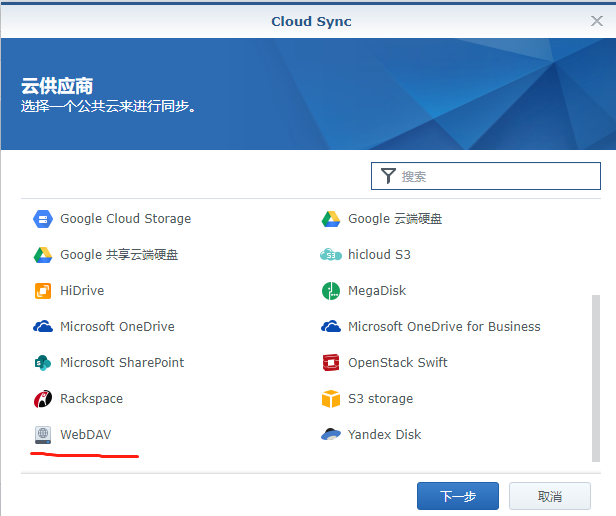
实施步骤
1、Qnap开启WebDAV服务。打开WebDAV服务,打开“控制台” “WEB服务”,开启WebDAV服务。
2、QNAP创建WebDAV的专用用户和同步文件夹。可以不创建新的“共享文件夹”。 也可以对现有的“共享文件夹”来进行“用户权限”以及“应用程序权限”进行某文件夹的权限设定。
3、为专用用户添加同步文件夹的WebDAV访问权限。权限这一项很重要。Qnap设置权限操作比较反人性,需要仔细检查。
4、群晖开启WebDAV服务。
4、群晖 Cloud Sync设定。打开Synology Cloud套件,填写服务器地址,上面QNAP创建的用户名和密码,服务器地址依次填入。
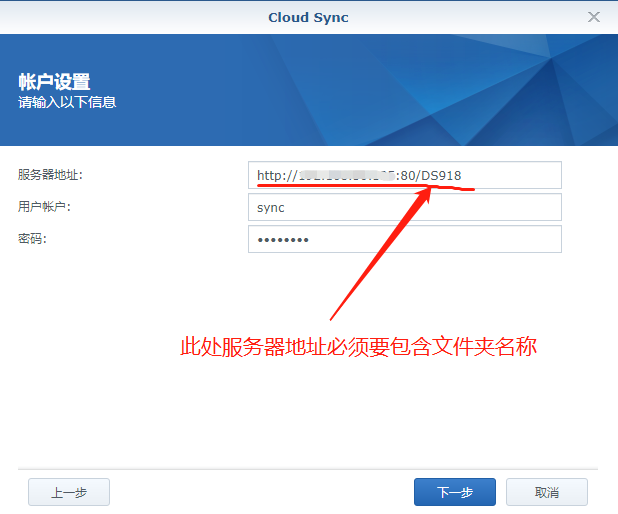
特别提示:这一步需要注意,服务器地址必须包含需要同步的文件夹名称。此处,我折腾了很久,因为没有填写文件夹,一直提示“验证失败”。这也促使我写这篇备忘的原因。
最后,群晖上同一个文件夹,不能用Cloud Sync 同时同步到多个目标文件夹。
喜欢我的作品吗?别忘了给予支持与赞赏,让我知道在创作的路上有你陪伴,一起延续这份热忱!


- 来自作者
- 相关推荐